Como copiar o texto de um arquivo PDF
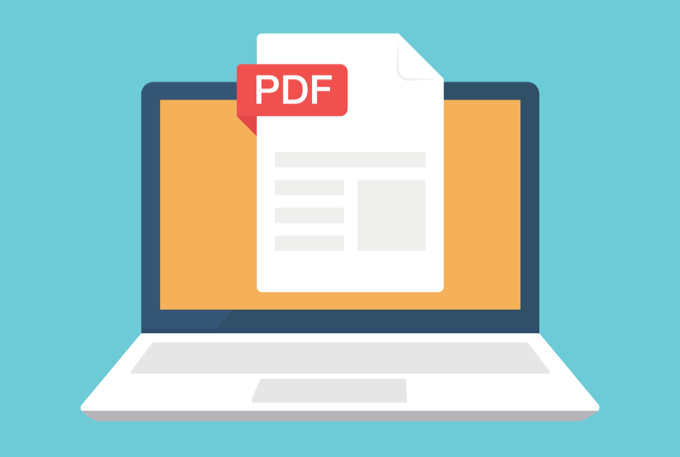
- 3948
- 485
- Enrique Gutkowski PhD
Se você deseja copiar o texto de um arquivo PDF para adicionar a um documento do Word, colar uma fórmula em uma planilha do Excel ou insira slides do PowerPoint para uma apresentação, pode ser tão fácil quanto usar a função de cópia e colar.
No entanto, isso pode não funcionar necessariamente para todos os arquivos PDF devido à segurança e outras permissões, mas existem outras maneiras pelas quais você pode cumprir a mesma tarefa.
Índice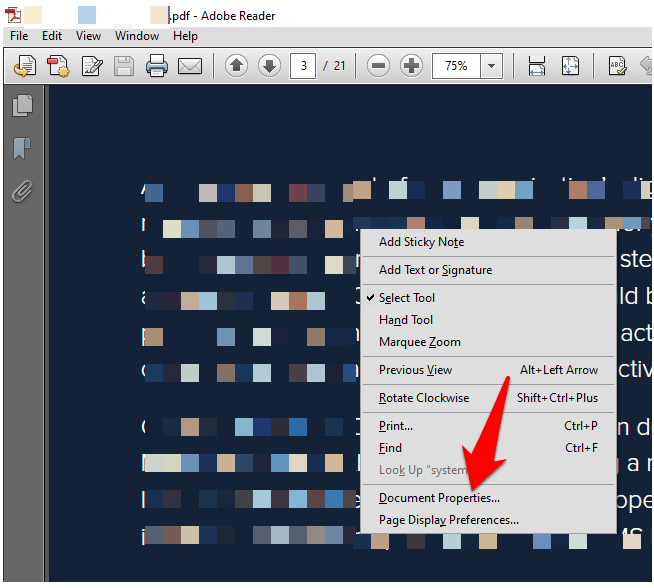
- Clique no Segurança guia e olhe para o Resumo de restrições de documentos Para ver se a cópia de conteúdo é permitida ou não.
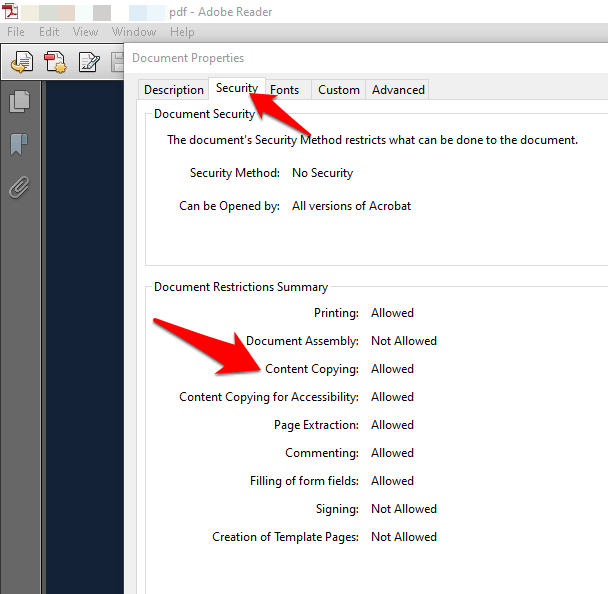
Observação: Um pdf com restrições de conteúdo geralmente tem a palavra "protegida" ao lado do nome do arquivo no topo.
- Abra o PDF em qualquer leitor e copie o texto que você deseja usando qualquer um dos métodos abaixo.
Existem várias maneiras de copiar o texto de um arquivo PDF que abordaremos neste guia.
Função de copiar e colar
Este é o método de fato de copiar texto da maioria dos documentos ou arquivos, não apenas PDFs. Você pode usar o Ctrl+c atalho do teclado para copiar o texto que você deseja e depois usar Ctrl+v para colá -lo no outro documento.
Se você está usando um Mac, pressione Command-C Para copiar o texto e Comando-v Para colar o conteúdo da área de transferência no documento ou aplicativo atual.

Como alternativa, você pode usar o botão do mouse ou do touchpad clicar com o botão direito do mouse e clicar Selecione ferramenta.
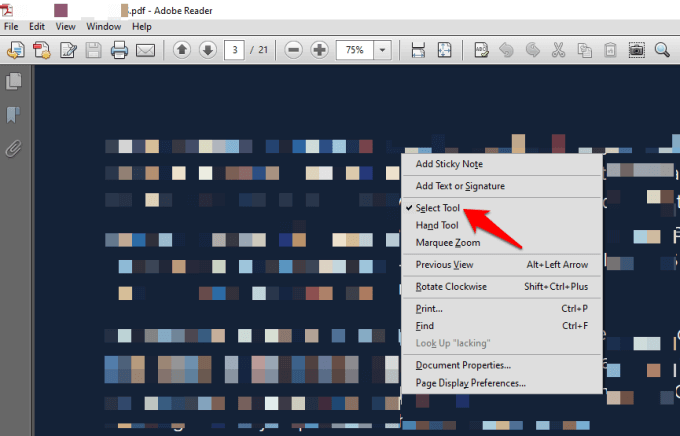
Selecione o texto que você deseja copiar no documento PDF arrastando seu mouse para destacar a parte que você gostaria de copiar, clique com o botão direito do mouse no texto selecionado e selecione cópia de.
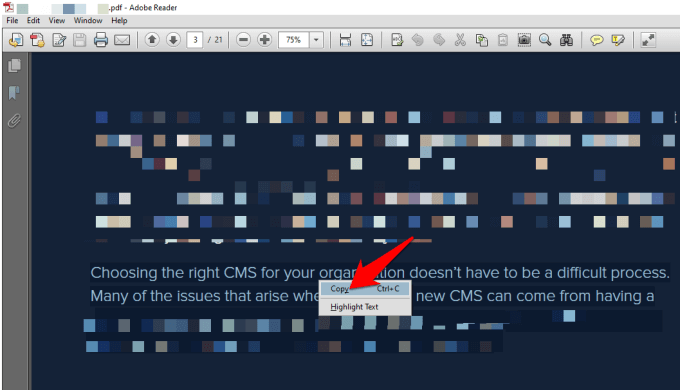
Você também pode ir para a guia do menu e clicar Editar> Copiar. Depois de copiado, vá para o documento no qual você gostaria de colar o texto copiado, clique com o botão direito do mouse no espaço que você gostaria de colocá -lo e selecione Colar ou clique em Editar> Colar.
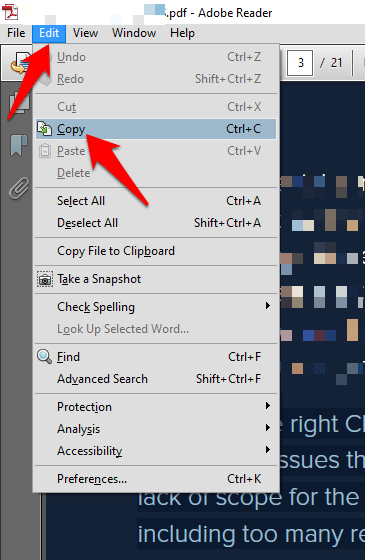
Ferramenta de instantâneo ou captura de tela
A ferramenta Snapshot no seu leitor de PDF ajuda a selecionar o texto que deseja como uma captura de tela ou gráfico e depois colá -lo em outro documento sem afetar a formatação. Se você escolher este método, você receberá exatamente a parte do texto que deseja, mas não será editável.
Para fazer isso, abra o documento PDF, clique Editar> Tire um instantâneo.
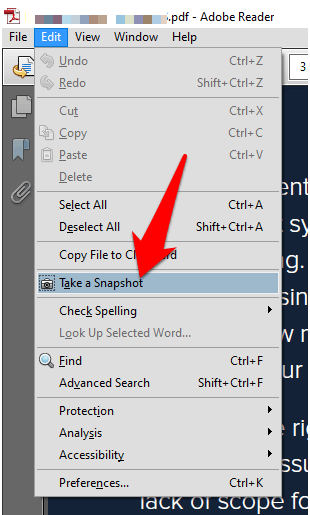
Como alternativa, selecione a barra de título da janela do PDF e pressione Alt+prtscn no teclado para capturar a tela e depois cortar com base na parte que você deseja.
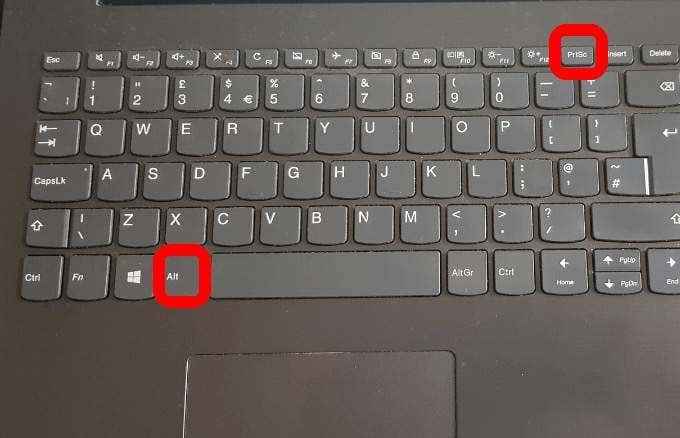
Se você está usando um Mac, pressione Comando+shift+4 e use o cursor na tela para arrastar e selecionar o texto que você gostaria de capturar.
Leitor de PDF online
Você pode copiar o texto de um documento em PDF em seu navegador ou leitor online.
Para fazer isso, abra o PDF no seu navegador clicando com o botão direito do mouse no arquivo e selecionando Aberto com> (escolha o navegador) Ou arraste -o para uma janela aberta no seu navegador.
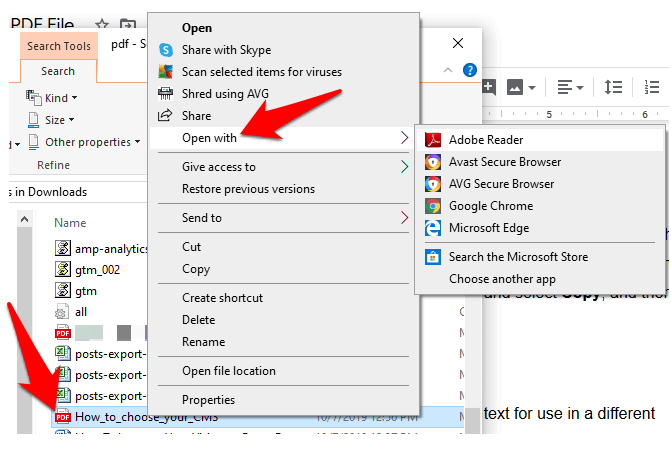
Selecione o texto que você deseja. Imprensa Ctrl+c Para copiar o texto e colá -lo em outro documento usando Ctrl+v. Você também pode clicar com o botão direito do mouse ou touchpad e selecionar cópia de, e depois clique com o botão direito do mouse novamente no outro documento e selecione Colar.
Software de extração em PDF
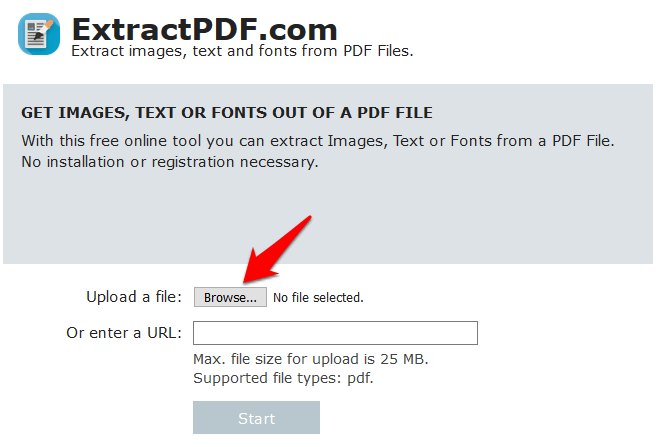
Uma ferramenta de extração em PDF de terceiros também pode ajudá-lo a extrair texto para uso em um aplicativo diferente, como Word, PowerPoint Apresentation ou Desktop Publishing Software.
Você pode usar uma ferramenta como Extractpdf, fazer upload do seu PDF e clicar em Iniciar. A ferramenta extrairá imagens, texto ou até fontes, se você quiser, após o qual você pode copiar o que deseja do conteúdo extraído e colar -o em outro aplicativo.
Existem muitas ferramentas de extração de terceiros para arquivos PDF que os convertem em HTML, preservando o layout da página. Eles também extraem e convertem o conteúdo no documento PDF em formatos de gráficos vetores que você pode usar em outros aplicativos.
Conversor PDF
Um conversor em PDF permite converter um documento em PDF em um documento editável, após o qual você pode copiar seu texto e usá -lo em outro aplicativo.
Um dos conversores PDF populares é Smallpdf, porque é uma ferramenta online, por isso não requer nenhuma instalação e é fácil de usar. Para usá -lo, abra Smallpdf no seu navegador, selecione o formato de saída, por exemplo PDF para Word.
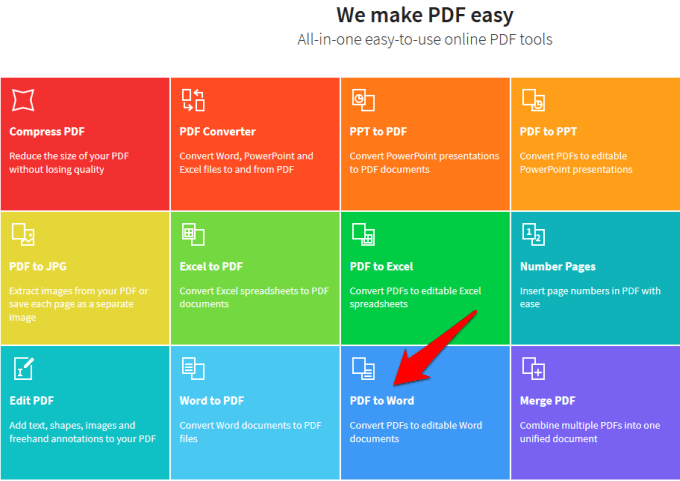
Clique Escolher arquivo Para fazer upload do PDF que você deseja converter.
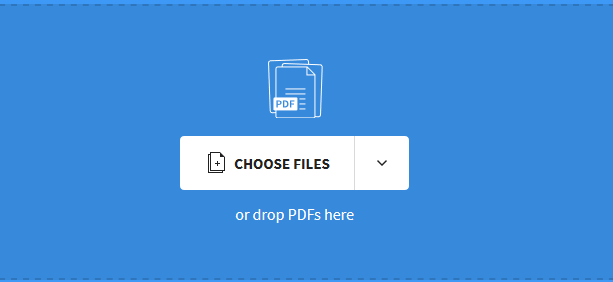
Clique Download Para salvar o arquivo convertido no seu dispositivo. Em seguida, abra o documento do Word convertido e copie o texto que você deseja.
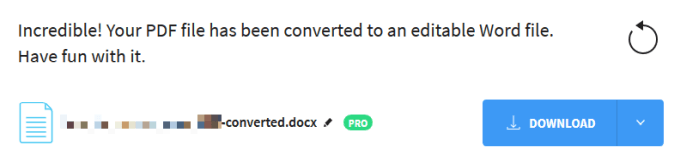
Ferramenta OCR
Uma ferramenta de reconhecimento óptico de caracteres (OCR) permite converter seu arquivo pdf em um documento editável do Word, copiar texto de arquivos PDF e imagens digitalizadas em formatos de texto editáveis.
É particularmente útil se você recebeu um documento digitalizado no formato PDF, pois transforma esses arquivos em PDFs editáveis instantaneamente, com fontes personalizadas e texto editável que se parecem com aqueles no documento original.

Adobe Acrobat funciona como um conversor de texto com OCR, pois extrai o texto automaticamente a partir de imagens ou documentos em papel digitalizados e os converte em PDFs.
A melhor parte é que o seu PDF corresponderá à impressão original graças à geração automática de fontes personalizadas e você pode usá-lo com outros aplicativos de escritório cortando e colando ou exportando para o MS-Office. Ele também permite que você preserve a aparência e a sensação exata do documento e restrinja a edição de conteúdo.
Observação: Para usar essas etapas, você precisa de Adobe Acrobat, não do Adobe Reader, pois o último é apenas para visualizar PDFs e não possui a ferramenta OCR.
Para usar a ferramenta OCR nativa no Adobe Acrobat, abra o PDF contendo o texto ou imagem digitalizada no Acrobat para PC ou Mac e clique Editar PDF.
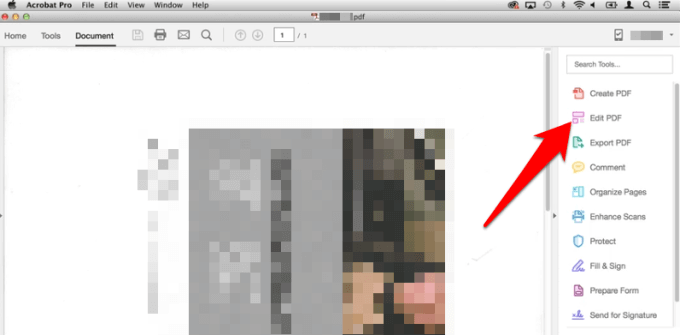
Acrobat aplicará automaticamente OCR ao PDF e o converterá em uma cópia totalmente editável. Selecione o texto que deseja copiar e clique Editar> Copiar, Em seguida, cole em outro aplicativo.
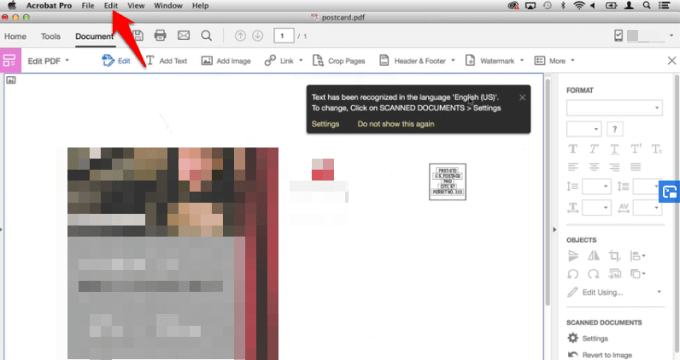
Você pode clicar Arquivo> Salvar como Para salvar o documento editável para uso mais tarde.
Como alternativa, abra o documento ou a imagem digitalizada com a qual você deseja usar o leitor OCR, clique Ferramentas no lado superior direito da barra de ferramentas e selecione Reconhecer texto> neste arquivo.
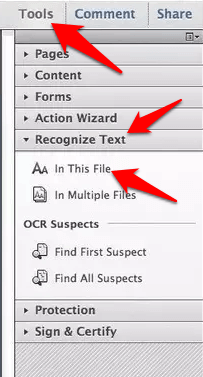
Você verá um pop -up mostrando suas configurações gerais atuais, como linguagem OCR, estilo de saída em PDF e resolução. Clique OK Para reconhecer o texto.
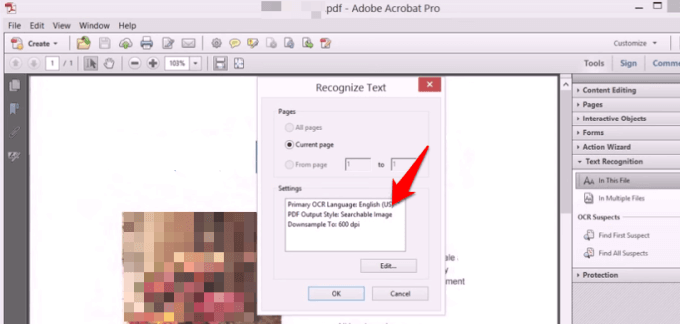
Se você quiser alterar as configurações, clique Editar, e depois clique em OK quando terminar.
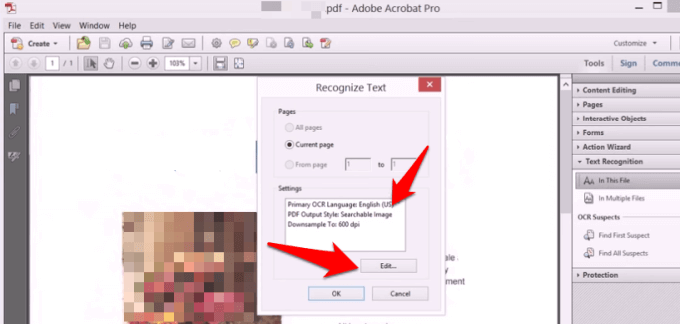
Depois que o texto é reconhecido na página digitalizada, você pode selecionar e copiar o texto que deseja com a formatação detectada, embora não seja tão precisa quanto o reconhecimento de texto.
Se tudo o que você tem é o Adobe Reader e você não deseja obter uma cópia do Acrobat, existem ferramentas OCR gratuitas como o ONENOTE OCR para PC, que é livre para usar ou biblioteca OCR TESSERACT para Mac para Mac.
Observação: Se você tem Adobe Acrobat, pode OCR vários documentos de uma só vez. Basta abrir qualquer documento no Acrobat, clique Reconhecer texto no Ferramentas barra lateral e selecione Em vários arquivos. Arraste os arquivos PDF que deseja OCR e Acrobat reconhecerá o texto para você.
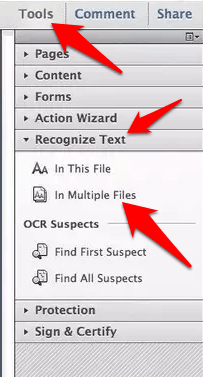
Você tem outros truques que usa para copiar o texto de um arquivo pdf? Conte -nos sobre isso em um comentário abaixo.
- « Ative a inicialização rápida faltando no Windows 8/10 opções de energia?
- Estrutura de associação de dispositivos alto uso da CPU no Windows 10? »

